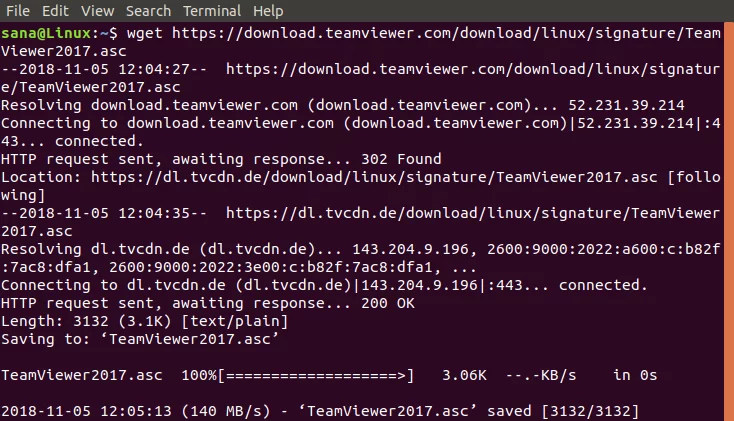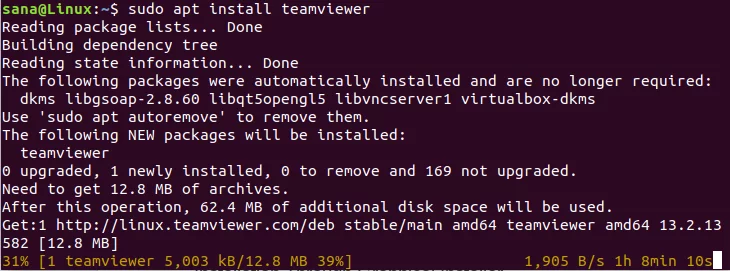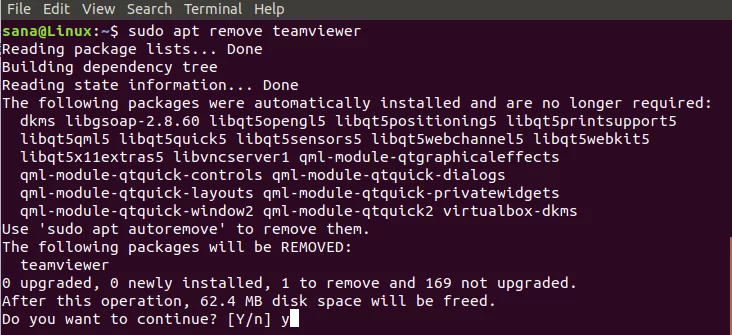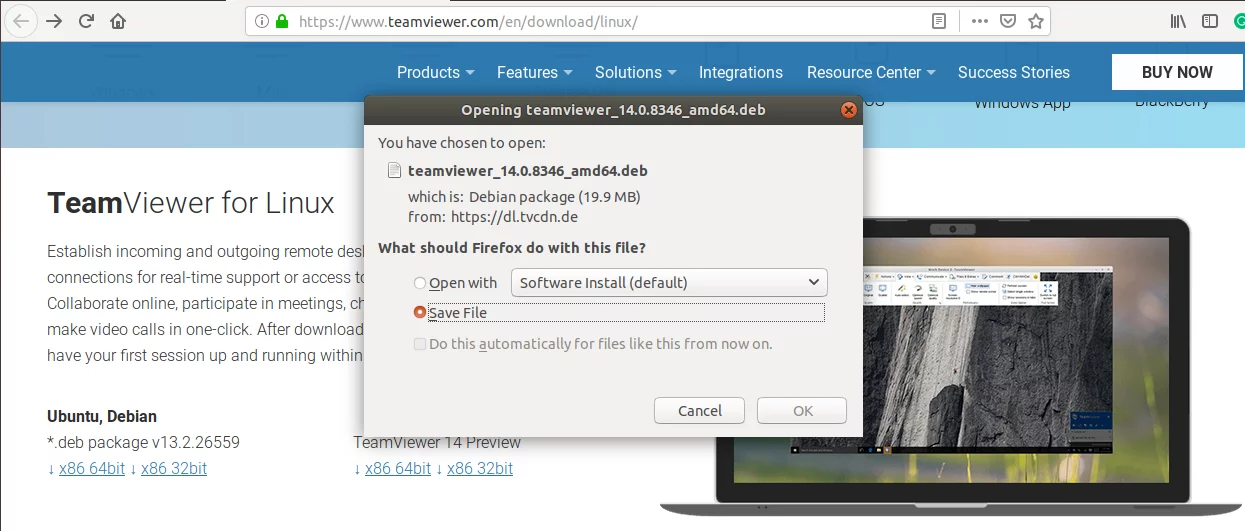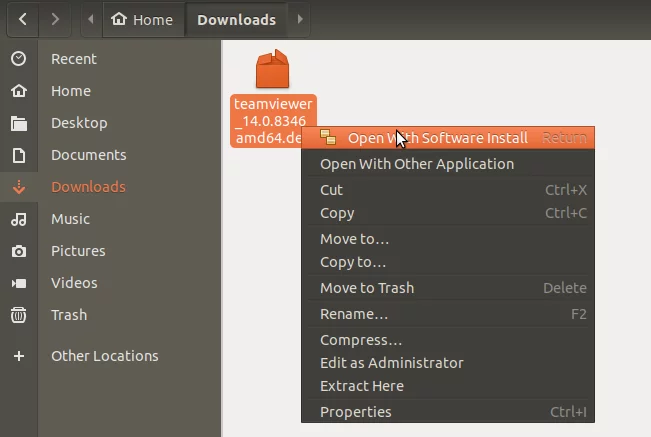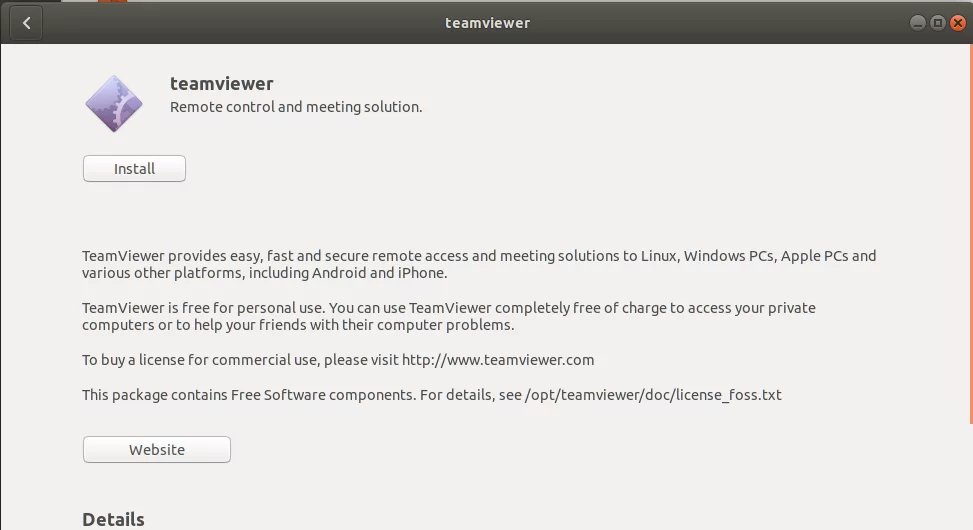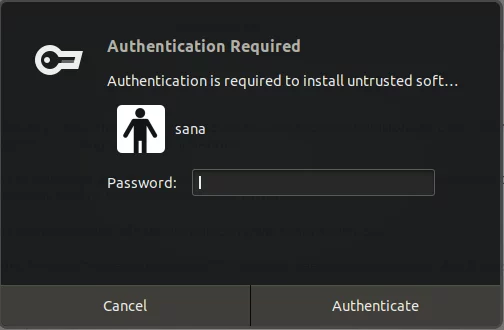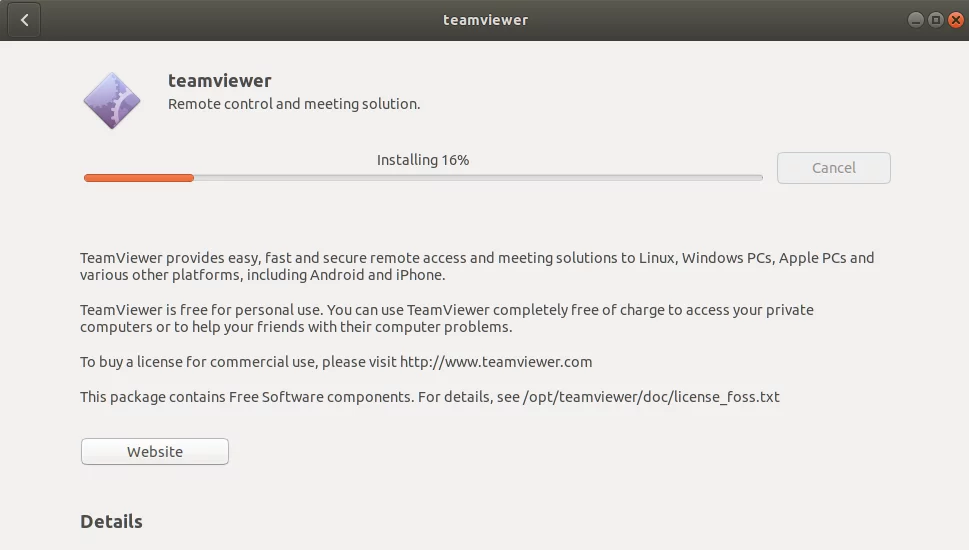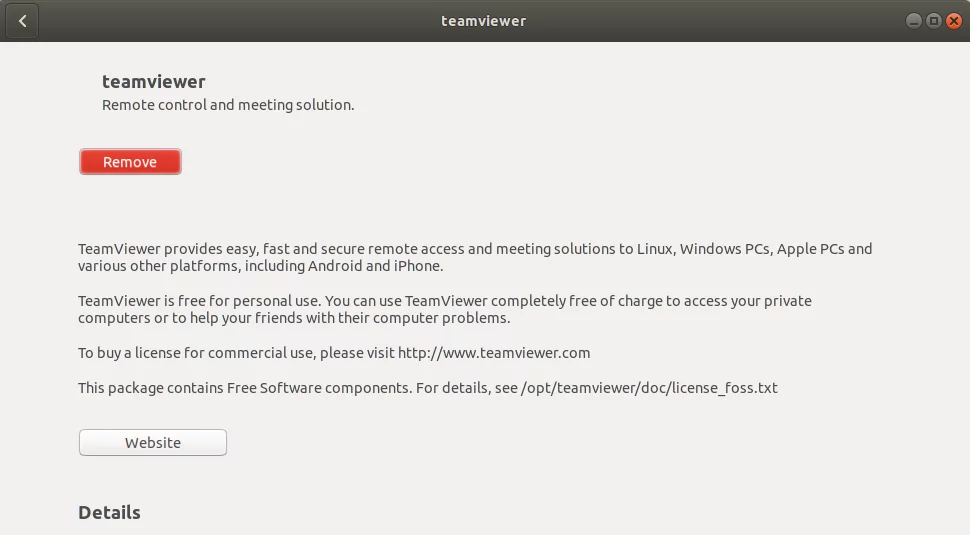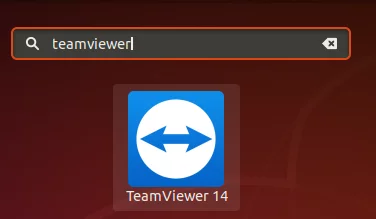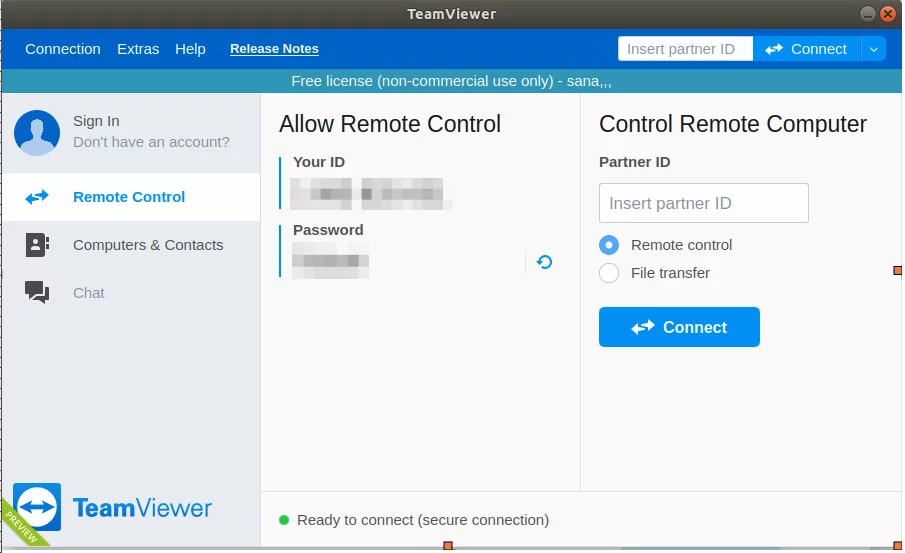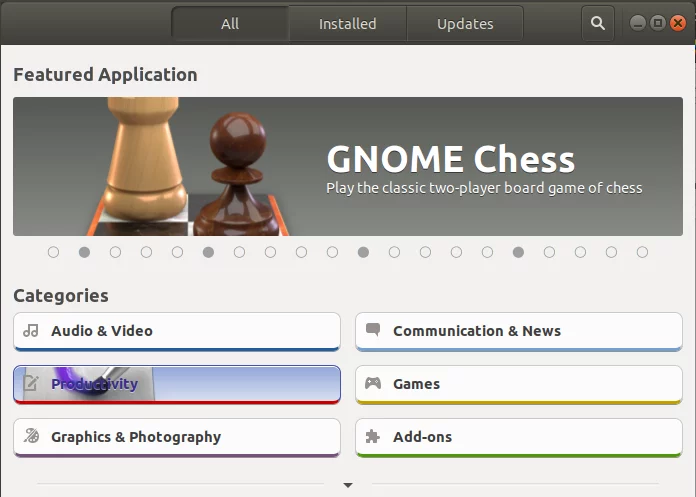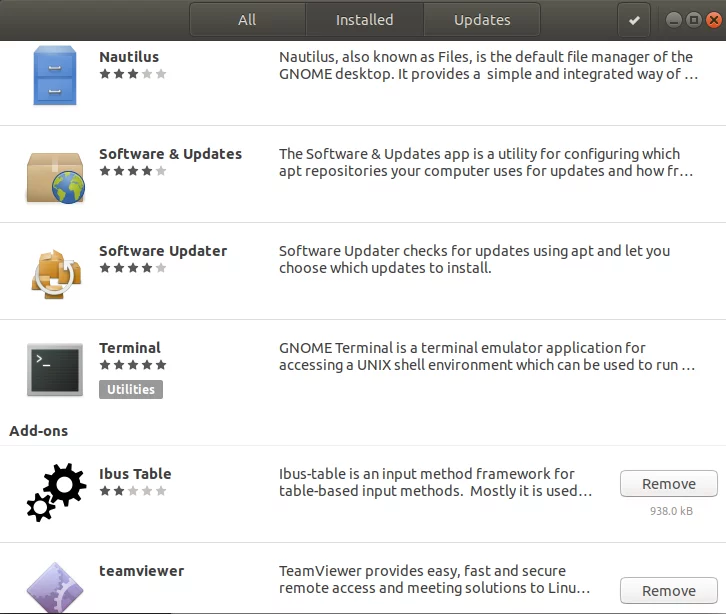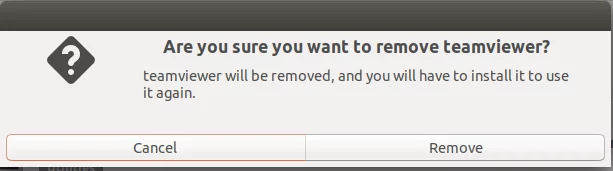如何在 Ubuntu 20.04 LTS 上安装 TeamViewer
TeamViewer 是一款流行的软件,可通过 Internet 远程访问 Linux、macOS 和 Windows 系统。该应用程序可以连接到任何个人计算机或服务器,因此您可以像坐在它前面一样使用它。 TeamViewer 可用作您合作伙伴计算机系统的远程控制,并允许您建立远程会话。即使您不是管理员,您和您的合作伙伴都需要安装并运行这个小应用程序。您只需知道合作伙伴的 ID 和密码即可控制他们的计算机。
在本文中,我们将解释如何通过用户界面和命令行在 Ubuntu 系统上安装 TeamViewer 应用程序。
本文中提到的命令和过程在 Ubuntu 20.04 LTS 系统上运行。相同的说明也可用于较旧的 Ubuntu 18.04 版本。
通过 Ubuntu 命令行安装 TeamViewer
如果您更喜欢命令行而不是图形界面,请按照以下步骤通过 Ubuntu 终端应用程序安装 TeamViewer:
第 1 步:下载并添加 TeamViewer 存储库密钥
通过系统 Dash 或 Ctrl+Alt+T 快捷键打开终端。
首先,您需要下载 TeamViewer 存储库密钥,因为我们将通过其官方网站安装 TeamViewer。运行以下命令以下载密钥:
cd /tmp
wget https://download.teamviewer.com/download/linux/signature/TeamViewer2017.asc默认情况下,.asc 密钥文件将下载到您的下载文件夹中。
请通过以下 apt-key 命令(如 sudo)将此密钥添加到您的系统:
sudo apt-key add TeamViewer2017.asc第 2 步:添加 TeamViewer 存储库
运行以下命令以添加我们将安装 TeamViewer 的官方 TeamViewer 存储库。
对于 TeamViewer 稳定版:
sudo sh -c 'echo "deb http://linux.teamviewer.com/deb stable main" >> /etc/apt/sources.list.d/teamviewer.list'对于 TeamViewer 预览版:
sudo sh -c 'echo "deb http://linux.teamviewer.com/deb preview main" >> /etc/apt/sources.list.d/teamviewer.list'我们将在本教程中添加 TeamViewer 预览版的存储库。
现在,以 root 身份输入以下命令,以便使用互联网上的索引更新系统的存储库索引:
sudo apt update第三步:通过apt命令安装TeamViewer
最后,以 sudo 身份运行以下命令,以便将 TeamViewer 安装到您的系统中:
sudo apt install teamviewer系统将提示您选择是/否,以便继续安装过程。请输入 Y 并按 Enter 键继续。然后 TeamViewer 将安装在您的系统上。
第 4 步:启动 TeamViewer
如果您希望通过命令行启动 TeamViewer,请在终端中输入以下命令:
teamviewer卸载 TeamViewer
为了从系统中卸载 TeamViewer 而不删除您可能已进行的任何配置,请输入以下命令作为 sudo:
sudo apt remove teamviewer系统将提示您选择“是/否”选项以开始卸载过程。请输入 Y 并按 Enter 开始。然后 TeamViewer 将从您的系统中删除。
如果您已进行任何配置,则可以使用以下命令删除 TeamViewer 和所有这些配置:
sudo apt purge teamviewer通过图形安装程序在 Ubuntu 上安装 TeamViewer
对于不想太多打开命令行的人来说,通过 UI 安装 Ubuntu 存储库中的软件非常简单。对于 Teamviewer,我们将下载 .deb 软件包,然后通过 Ubuntu 软件安装进行安装。
您可以从以下网站下载官方.deb安装包:
https://www.teamviewer.com/en/download/linux/
向下滚动页面,然后单击 Ubuntu、Debian(稳定版)或 TeamViewer 预览版的下载链接。
将文件保存在您的系统上,默认情况下该文件将保存到“下载”文件夹中。
打开“下载”文件夹,您将在其中看到 TeamViewer .deb 包。
右键单击该包,然后从菜单中选择“使用软件安装打开”选项。这将打开以下安装程序:
单击上面窗口中的安装按钮。将显示以下身份验证对话框,供您提供 sudo 用户的身份验证详细信息,因为只有授权用户才能在 Ubuntu 上安装软件。
输入您的密码并单击“身份验证”按钮。之后,安装过程将开始,显示如下进度条。
然后 TeamViewer 将安装到您的系统中,成功安装后您将收到以下消息:
启动 TeamViewer
您可以随时通过在 Ubuntu Dash 中输入“TeamViewer”来启动 TeamViewer 或从应用程序列表中访问它。
TeamViewer 将在以下视图中打开;通过它您可以连接或被连接到远程计算机。
卸载
通过 UI 卸载 Teamviewer 相当简单。在 Ubuntu 桌面活动工具栏上,单击 Ubuntu 软件图标。
Ubuntu 软件管理器将在以下视图中打开:
单击“已安装”选项卡,然后从已安装软件列表中找到 TeamViewer 条目。
单击 TeamViewer 条目旁边的删除图标。
将出现一个对话框,询问您是否确定要从系统中删除该软件。请单击“删除”按钮来卸载 TeamViewer。将显示一个身份验证对话框,您需要在其中为 sudo 用户提供身份验证凭据,因为只有授权用户才能在 Ubuntu 上安装软件。输入您的密码并单击“身份验证”按钮。之后,卸载过程将开始,这将从您的系统中删除 TeamViewer。
通过执行本文中描述的步骤,您可以了解如何通过图形用户界面和命令行在 Ubuntu 系统上下载并安装最新版本的 TeamViewer。